카트 페이지에서 주문 참고 사항 활성화
이 페이지는 Jul 27, 2024에 인쇄되었습니다. 최신 버전은 https://help.shopify.com/ko/manual/online-store/themes/themes-by-shopify/vintage-themes/customizing-vintage-themes/get-more-information-with-order-notes에서 확인하십시오.
주문 참고 사항을 사용하여 주문 준비 및 배송 방법에 대한 고객의 특별 지침을 수집할 수 있습니다. 대부분의 무료 Shopify 테마를 사용하면 카트 페이지에서 주문 참고 사항의 텍스트 상자를 활성화할 수 있습니다.
이 페이지의 정보
주문 참고 사항 활성화
테마 설정또는 카트 페이지의 사용자 지정 가능한 섹션에서 테마의 카트 설정을 확인할 수 있습니다. 테마에서 해당 설정을 찾는 방법의 자세한 정보는 아래의 단계를 따르거나 사용 중인 테마의 테마 설명서를 참조하십시오.
테마 설정에서 주문 참고 사항이 설정 되어 있지 않으면 카트 페이지의 카트 또는 카트 설정 섹션에서 해당 설정을 확인 하십시오. Cart
테마 설정에서 주문 참고 사항 활성화
- Shopify Admin에서 온라인 스토어 > 테마로 이동합니다.
- 편집하려는 테마를 찾은 다음 사용자 지정을 클릭합니다.
- 테마 설정을 클릭합니다.
- 카트를 클릭합니다.
- 주문 참고 사항 활성화 또는 카트 참고 사항 활성화를 확인하십시오. 이 두 옵션을 찾을 수 없으면 카트 페이지를 확인하십시오.
- 주문 참고 사항 사용 또는 카트 참고 사항 사용에 확인 표시 합니다.
- 저장을 클릭합니다.
- Shopify 앱에서 … 버튼을 탭합니다.
- 판매 채널 섹션에서 온라인 스토어를 탭합니다.
- 모든 테마 관리를 탭합니다.
- 편집하려는 테마를 찾은 다음 사용자 지정을 탭합니다.
- 편집을 탭합니다.
- 테마 설정을 클릭합니다.
- 카트를 클릭합니다.
- 주문 참고 사항 활성화 또는 카트 참고 사항 활성화를 확인하십시오. 이 두 옵션을 찾을 수 없으면 카트 페이지를 확인하십시오.
- 주문 참고 사항 사용 또는 카트 참고 사항 사용에 확인 표시 합니다.
- 저장을 클릭합니다.
- Shopify 앱에서 … 버튼을 탭합니다.
- 판매 채널 섹션에서 온라인 스토어를 탭합니다.
- 모든 테마 관리를 탭합니다.
- 편집하려는 테마를 찾은 다음 사용자 지정을 탭합니다.
- 편집을 탭합니다.
- 테마 설정을 클릭합니다.
- 카트를 클릭합니다.
- 주문 참고 사항 활성화 또는 카트 참고 사항 활성화를 확인하십시오. 이 두 옵션을 찾을 수 없으면 카트 페이지를 확인하십시오.
- 주문 참고 사항 사용 또는 카트 참고 사항 사용에 확인 표시 합니다.
- 저장을 클릭합니다.
카트 페이지에서 주문 참고 사항 켜기
- Shopify Admin에서 온라인 스토어 > 테마로 이동합니다.
- 편집하려는 테마를 찾은 다음 사용자 지정을 클릭합니다.
- 카트를 선택합니다.
- 카트 또는 카트 설정 섹션을 클릭 합니다. 이 페이지에 사용자 지정 가능한 섹션이 없는 테마도 있습니다.
- 주문 참고 사항 사용 또는 카트 메모 사용을 확인 하십시오.
- 주문 참고 사항 사용 또는 카트 참고 사항 사용에 확인 표시 합니다.
- 저장을 클릭합니다.
- Shopify 앱에서 … 버튼을 탭합니다.
- 판매 채널 섹션에서 온라인 스토어를 탭합니다.
- 테마 관리를 탭합니다.
- 편집하려는 테마를 찾은 다음 사용자 지정을 탭합니다.
- 템플릿을 탭합니다.
- 카트를 선택합니다.
- 카트 또는 카트 설정 섹션을 클릭 합니다. 이 페이지에 사용자 지정 가능한 섹션이 없는 테마도 있습니다.
- 주문 참고 사항 사용 또는 카트 메모 사용을 확인 하십시오.
- 주문 참고 사항 사용 또는 카트 참고 사항 사용에 확인 표시 합니다.
- 저장을 클릭합니다.
- Shopify 앱에서 … 버튼을 탭합니다.
- 판매 채널 섹션에서 온라인 스토어를 탭합니다.
- 테마 관리를 탭합니다.
- 편집하려는 테마를 찾은 다음 사용자 지정을 탭합니다.
- 템플릿을 탭합니다.
- 카트를 선택합니다.
- 카트 또는 카트 설정 섹션을 클릭 합니다. 이 페이지에 사용자 지정 가능한 섹션이 없는 테마도 있습니다.
- 주문 참고 사항 사용 또는 카트 메모 사용을 확인 하십시오.
- 주문 참고 사항 사용 또는 카트 참고 사항 사용에 확인 표시 합니다.
- 저장을 클릭합니다.
주문 참고 사항 레이블 편집
주문 참고 사항 상자 위나 옆에 표시되는 레이블을 편집할 수 있습니다. 기본적으로 레이블에는 "주문 특별 지침"이 표시됩니다:
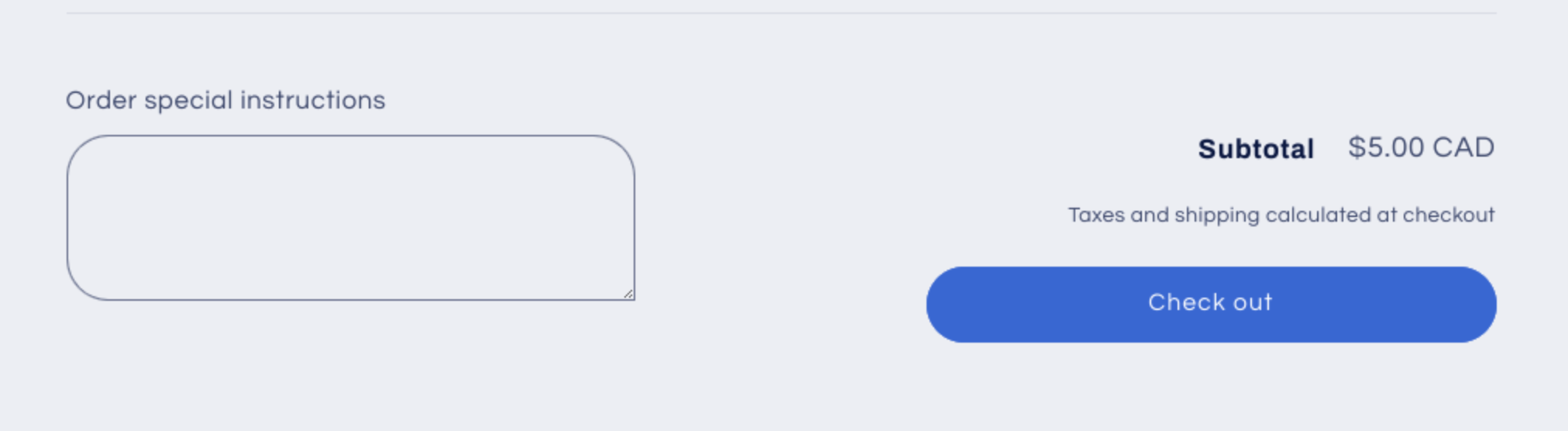
- Shopify Admin에서 온라인 스토어 > 테마로 이동합니다.
- Shopify 앱에서 … 버튼을 탭합니다.
- 판매 채널 섹션에서 온라인 스토어를 탭합니다.
- 테마 관리를 탭합니다.
- Shopify 앱에서 … 버튼을 탭합니다.
- 판매 채널 섹션에서 온라인 스토어를 탭합니다.
- 테마 관리를 탭합니다.
편집할 테마를 찾은 다음 ... > 기본 테마 콘텐츠 편집을 클릭합니다.
품목 필터링 검색창에
Order special instructions를 입력하여 주문 참고 사항 번역을 표시합니다:새 주문 참고 사항 레이블을 입력합니다.
저장을 클릭합니다.